¿Está buscando una manera de conectar varios dispositivos que no sean Wi-Fi a un cable Ethernet sin crear un lío de cables largos en su hogar? Puede convertir su antiguo enrutador en un puente inalámbrico y resolver su problema sin problemas.
En este artículo, exploraremos cómo convertir un enrutador antiguo en un puente de red inalámbrica y brindaremos una guía paso a paso del proceso. Verificar 9 formas de reutilizar tus viejos enrutadores.

¿Qué es un puente inalámbrico?
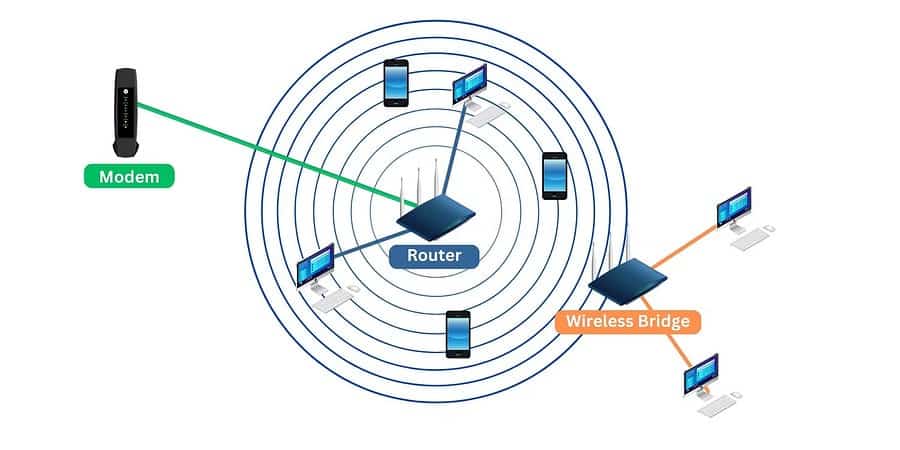
Puente inalámbrico es un tipo de conexión a través del cual puede conectar dos o más redes de área local (LAN) de forma inalámbrica. Al unir dos redes a través de un puente inalámbrico, básicamente estás creando una red más grande donde todos los dispositivos están conectados y pueden acceder a Internet.
El beneficio de utilizar este tipo de conexión es que ahorra dinero y tiempo al utilizar Wi-Fi en lugar de comprar e instalar largos cables Ethernet.
Un puente inalámbrico recibe una señal de Wi-Fi de una red y la retransmite a la otra red, lo que permite que los dispositivos conectados a la segunda red accedan a Internet directamente.
Convierte tu viejo router en un puente inalámbrico con OpenWrt
Los dispositivos puente inalámbricos pueden resultar costosos. Pero si solo necesita conectar redes dentro de un edificio, debería ser suficiente configurar un enrutador antiguo como puente inalámbrico, y solo requiere unos pocos pasos:
- Instalar OpenWrt (un firmware de enrutador de código abierto que ofrece funcionalidad adicional) en un enrutador antiguo.
- Configurar una interfaz Wi-Fi que se conecta al enrutador principal y una interfaz LAN que se conecta a nuestros dispositivos Ethernet.
- Las interfaces Wi-Fi y LAN se conectan entre sí, lo que conecta los dispositivos Ethernet al enrutador principal y al acceso a Internet, así como a todos los demás dispositivos dentro de su red.
Para convertir un enrutador antiguo en un puente inalámbrico, necesitará los siguientes dispositivos:
- Conexión de Internet de banda ancha.
- Dos cables Ethernet.
- Dos enrutadores Wi-Fi (uno conectado a Internet y otro como puente inalámbrico).
- Una computadora con un puerto Ethernet.
Configuración inicial del puente inalámbrico
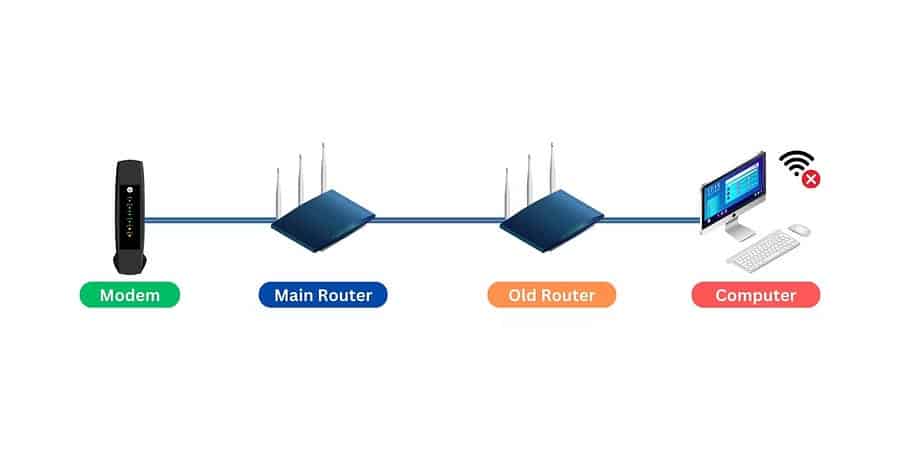
- Asegúrese de que su conexión a Internet funcione y sea estable.
- Seleccione el cable Ethernet apropiado y conecte el enrutador principal (que está conectado a Internet) al enrutador anterior. Esto le proporcionará a su antiguo enrutador acceso a Internet para descargar el firmware.
- Conecte su computadora a su antiguo enrutador a través de Ethernet.
- Apague el Wi-Fi de su computadora para asegurarse de que solo se conecte a su enrutador anterior.
- Abra su navegador y conéctese a la página de configuración web de su antiguo enrutador. Si no estás seguro, comprueba Dirección de puerta de enlace predeterminada. Para encontrar la puerta de enlace predeterminada:
- En Windows, abra un símbolo del sistema e ingrese ipconfig
- En macOS o Linux, abra Terminal e ingrese Ifconfig
La puerta de enlace predeterminada estará etiquetada como tal en cada sistema operativo.
Descargar firmware OpenWrt
- Ir openwrt.org.
- Si conoce el módulo exacto y la versión del enrutador que tiene, desplácese hacia abajo en el sitio web y busque Descargue la imagen del firmware para su dispositivo (Selector de firmware). Ahora, busca tu dispositivo usando la barra de búsqueda. Pero si no está seguro de qué versión tiene, vaya a descargar la imagen del firmware para su dispositivo (tabla de dispositivos) y desplácese por la lista hasta encontrar su dispositivo específico.
- Si su enrutador tiene varias versiones, abra cada enlace dentro de la columna de la página Dispositivo y verifique que la sección Selección de dispositivo e imágenes coincida con los componentes equipados con su enrutador.
- Descargue ambos archivos del kernel y actualice BIN.
Tenga en cuenta que los enrutadores suelen tener versiones diferentes que utilizan componentes ligeramente diferentes. Asegúrese de descargar el firmware apropiado para su enrutador específico y su versión específica.
Instale OpenWrt en el enrutador
OpenWrt admite miles de dispositivos de diferentes fabricantes. Debido a la diferencia en hardware y firmware, debe seguir la guía OpenWrt para instalar el firmware OpenWrt en su dispositivo específico.
En general, a los dispositivos compatibles de fabricantes populares como Linksys, D-Link, TP-Link y NetGear les resultará más fácil instalar el firmware. Otros dispositivos como Xiaomi y BT pueden requerir herramientas adicionales como OpenWrtInvastion o incluso acceso al gestor de arranque mediante diferentes protocolos de comunicación serie como UART y JTAG.
Si su enrutador es compatible con OpenWrt, se proporciona una guía en su sitio web. Asegúrese de seguir únicamente la guía que sea compatible con su dispositivo y versión específicos, y no olvide actualizar su kernel cuando esté disponible.
Advertencia: La manipulación del cargador de arranque de su dispositivo puede bloquear el enrutador o ponerlo en un bucle de arranque. Lea atentamente las instrucciones y vuelva a evaluar sus pasos, o pregunte a la comunidad OpenWrt cuando algo no coincida con la guía. Si su dispositivo falla, a menudo puede encontrar instrucciones que lo ayudarán a reiniciarlo en las secciones de instalación y actualización de la guía.
Una vez que haya instalado OpenWrt en su antiguo enrutador, es hora de configurar su dispositivo para que se convierta en un puente inalámbrico. Verificar Cómo aumentar su Wi-Fi usando su antiguo enrutador.
Configurar el puente inalámbrico
Paso 1: Descargue Luci-Proto-Relay
Luci-proto-relay es una aplicación instalable para dispositivos OpenWrt. Permite que el enrutador utilice el protocolo Relay Bridge, que es necesario para conectar nuestras interfaces LAN y Wi-Fi.
- Antes de descargar la aplicación, actualice la configuración de datos de su sistema para asegurarse de no recibir ningún error de SSL. En la barra de herramientas superior, vaya a Sistema -> Sistema, Luego haga clic en Sincronizar con el navegadorLuego guarde y aplique.
- Ahora ve a Sistema -> Software Haga clic en el menú de actualización. Una vez actualizado, busque luci-proto-relé Y presione تثبيت.
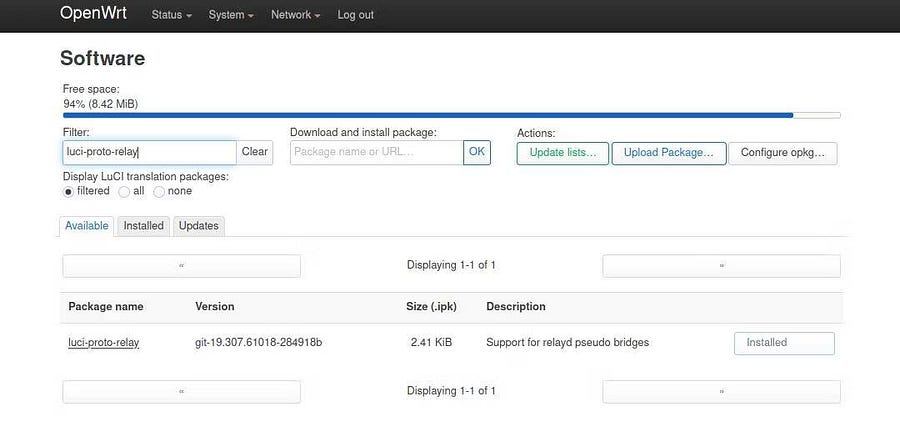
- Después de eso, reinicie el enrutador yendo a Sistema -> Reiniciar y haga clic en Reiniciar sistema.
Esto garantiza que la aplicación se instale correctamente y esté disponible cuando sea necesario más adelante.
Paso 2: configurar la interfaz LAN
Como queremos que el enrutador principal proporcione todas las direcciones IP para nuestros dispositivos, es hora de configurar el enrutador anterior para deshabilitar DCHP.
- Para desactivar DCHP en su antiguo enrutador, vaya a la red y seleccione Interface. Seleccione la interfaz LAN y presione "Editar".
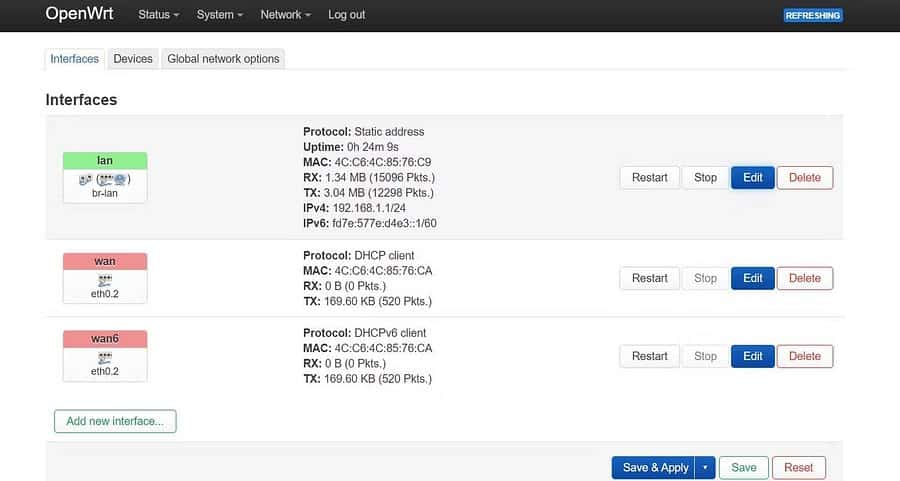
- En la configuración general, asegúrese de que el protocolo esté configurado como "Dirección estática".
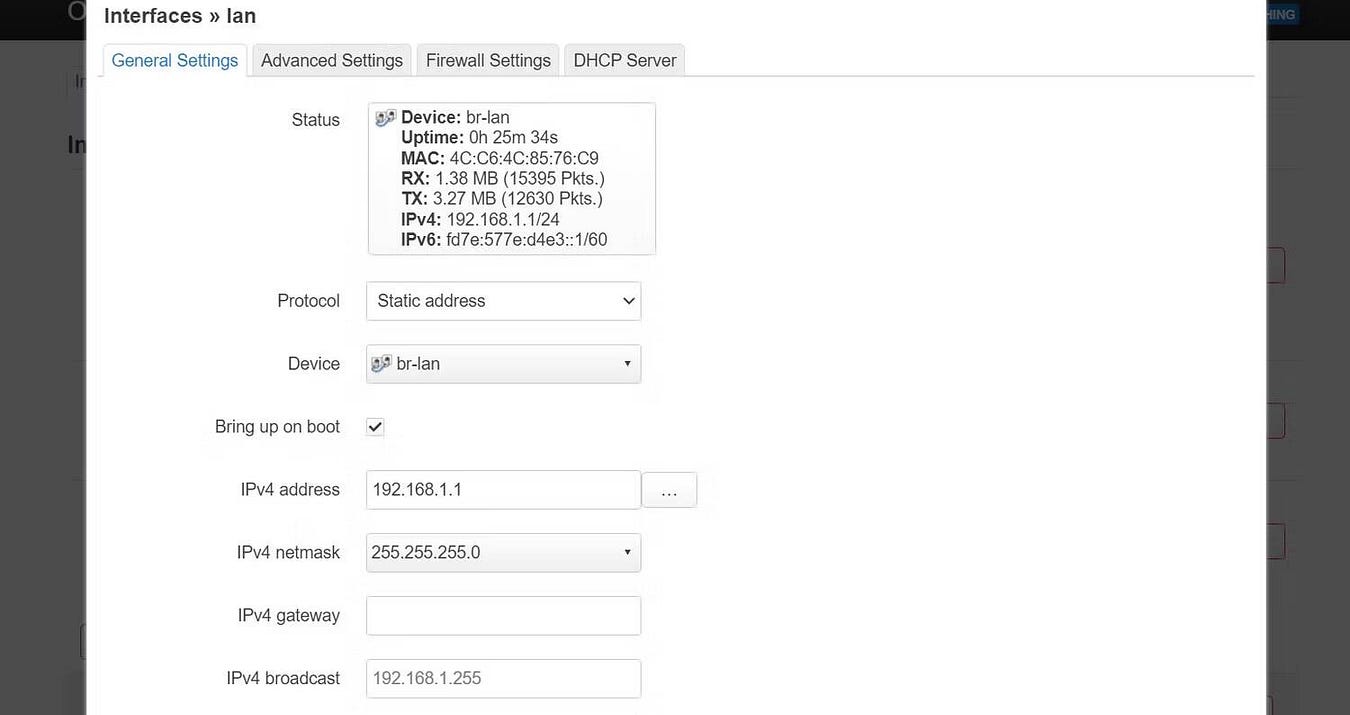
- Vaya al servidor DCHP y marque la casilla Ignorar la interfaz, entonces presione Guardar.
Paso 3: configurar la interfaz Wi-Fi
Ahora configuremos nuestra interfaz Wi-Fi para recibir datos del enrutador principal.
- Vaya a "Red" -> "Inalámbrico" y toque "Escaneo de radio", luego toque "Unirse a la red" junto al punto de acceso Wi-Fi de su enrutador principal.
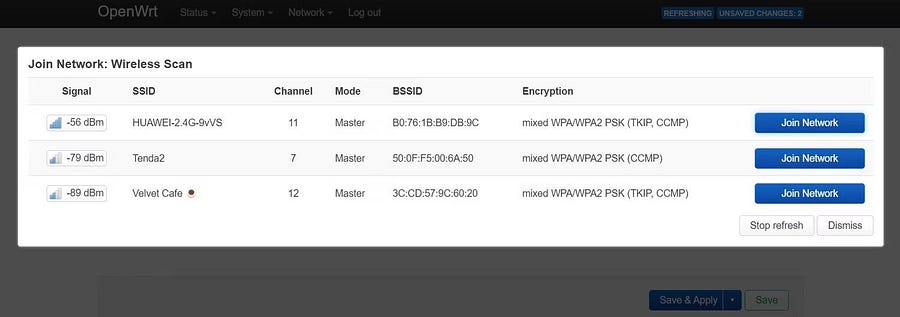
- En el menú emergente, ingrese la contraseña de Wi-Fi de su enrutador principal junto a la frase de contraseña WPA y configure la zona del firewall en LAN.
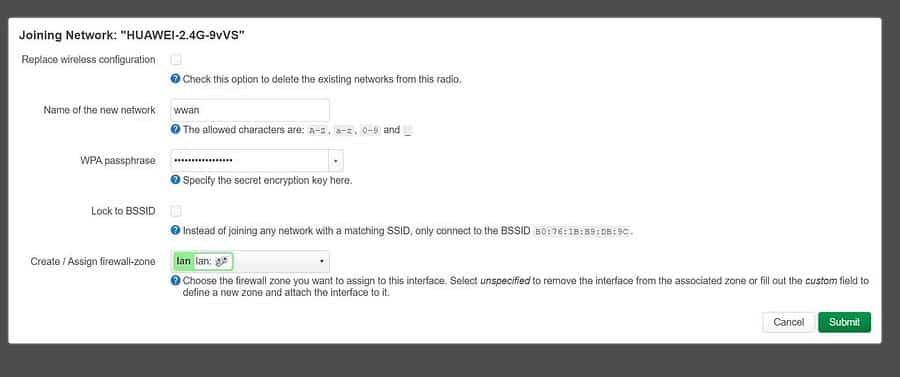
- Simplemente presionando إرسالAparecerá el menú de configuración del dispositivo. Configure la frecuencia de funcionamiento en la misma frecuencia que el punto de acceso Wi-Fi del enrutador principal.
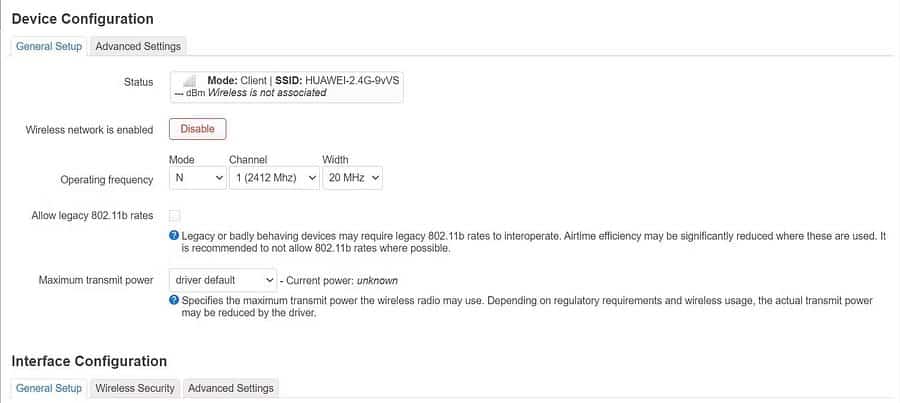
Si no está seguro de la frecuencia de funcionamiento de su dispositivo, puede seleccionar automático Deja todo como predeterminado antes de presionar Guardar.
Paso 4: interfaz de puente Wi-Fi e interfaz LAN
Ahora que hemos configurado las interfaces Wi-Fi y LAN, podemos vincularlas para crear un puente inalámbrico.
- Para configurar el puente inalámbrico, vaya a Red -> Interfaz y haga clic en Agregar una nueva interfaz.
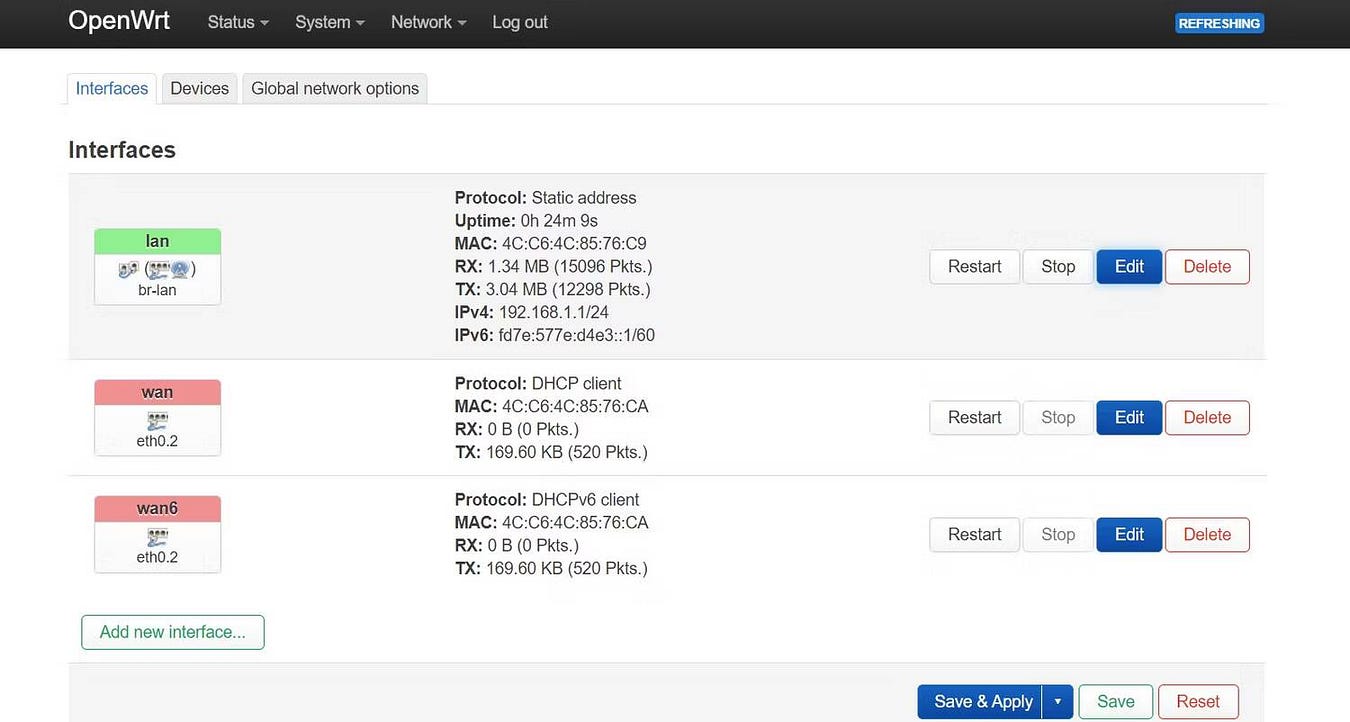
- Ahora proporcione un nombre para el puente inalámbrico y seleccione Puente de relevo como protocolo y prensa Crear una interfaz. Si no puede encontrar el protocolo Relay Bridge, verifique si ha instalado la aplicación luci-proto-relay y asegúrese de reiniciar el enrutador anterior.
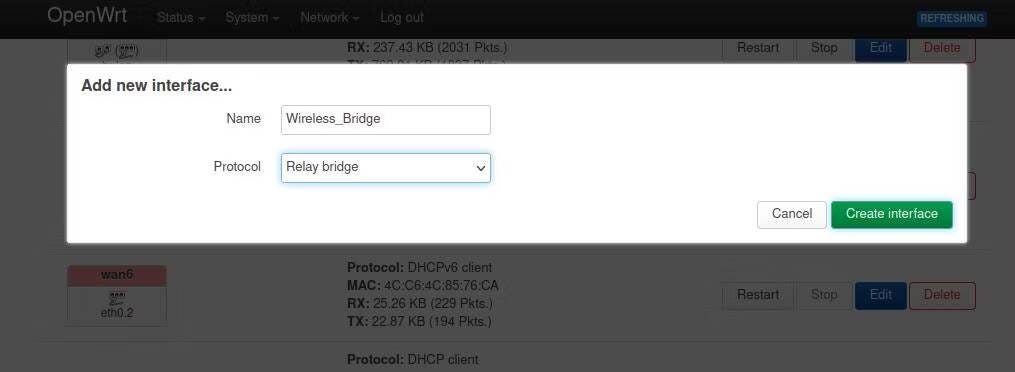
- El menú de Configuración general aparecerá una vez creada la interfaz. Para conectar ambas interfaces, deberá seleccionar ambas lan و wwan En Configurar retransmisión entre redes, luego haga clic en Guardar.
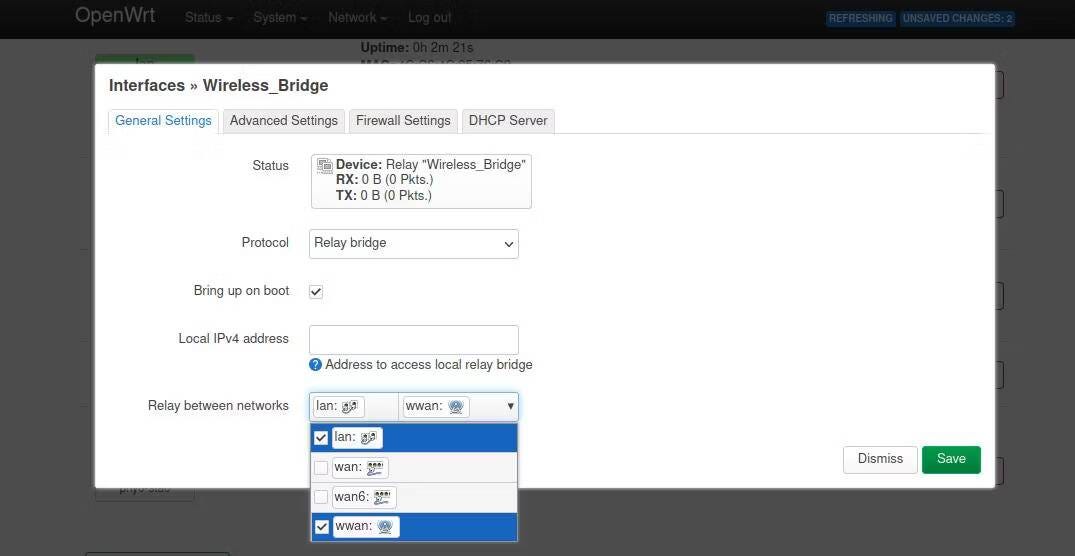
- Ahora asegurémonos de que ambas redes estén configuradas dentro de la misma zona de firewall. Seleccione una sección configuración del cortafuegos en la barra de herramientas y seleccione lan و wwan En Zona de firewall personalizada, luego haga clic en Guardar.
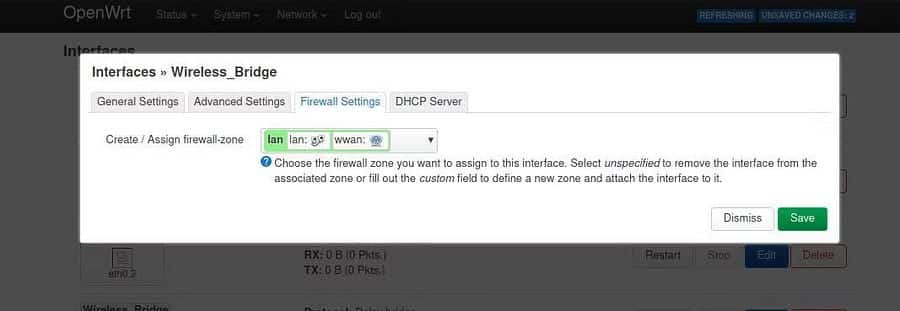
- Ahora presiona guardar y aplicar. Una vez aplicada la configuración, se desconectará de la interfaz web de OpenWrt Luci. Es normal. Debido a que el enrutador antiguo ahora es un puente inalámbrico que utiliza la puerta de enlace predeterminada del enrutador principal, ya no podrá acceder a la página de configuración web del enrutador anterior.
Ahora puede desconectar el cable Ethernet que conecta el enrutador principal y el antiguo, ya que ya están conectados de forma inalámbrica.
¡Felicidades! Ahora tienes un puente inalámbrico. Ahora puedes ver Explore los dispositivos domésticos inteligentes: su opción económica para mejorar su vida hogareña.







